ps背景素材怎么制作?教你梯度背景制作小技巧
发布时间:2021年03月11日 12:17
我们在使用ps来制作一些海报的时候经常是需要在网上找一些背景素材,然后在进行海报的制作,其实对于一些ps高手来说,可以自己制作背景。
下面我就来教各位小伙伴们ps背景素材的操作方法,我是以梯度背景制作为例,步骤详情就在下方,小伙伴们快来看一看吧!
1.新建画布,填充红色,使用【多边形工具】,边数为3,选择【平滑拐角】,画出形状。
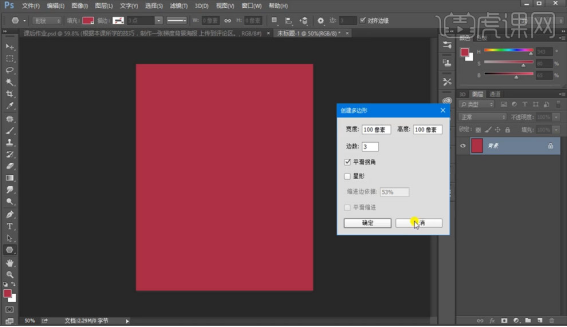
2.填充不同的颜色,填充去掉,选择描边,描边数值为40左右,【Ctrl+T】调整大小和位置,转换为智能对象,添加图层样式,选择【颜色叠加】和【投影】,选择和背景近似的颜色,设置如图所示。
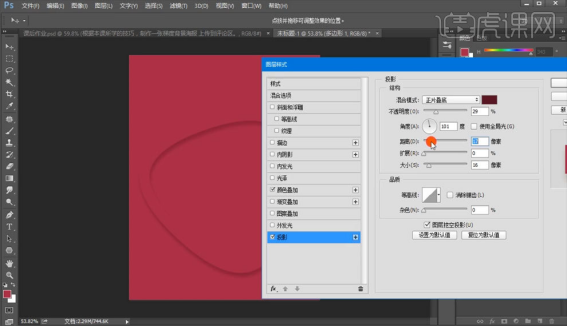
3.【Ctrl+J】复制一层,【Ctrl+T】向上移动一定距离,重复操作。
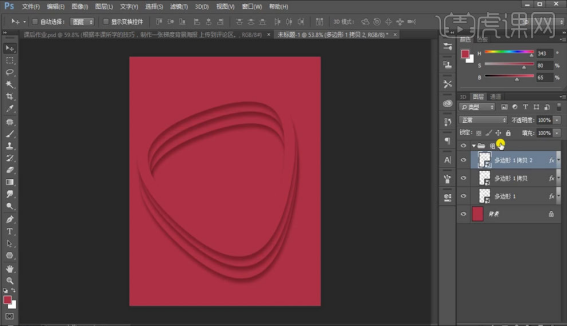
4.复制出多个图层,【Ctrl+T】放大旋转图层,做出梯度背景,然后【Ctrl+J】复制图层,【Ctrl+T】缩小图形,把下放空白处填满。
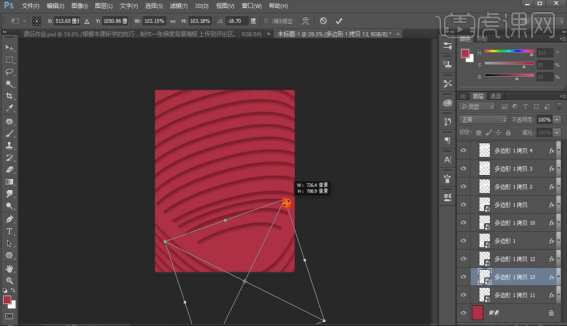
5.复制图层,【Ctrl+shift+alt+E】盖印图层,【Ctrl+T】缩小图层,添加图层样式选择描边,选择内部,白色,大小为10像素左右,再使用【高斯模糊】,半径为9像素左右,最终效果完成。
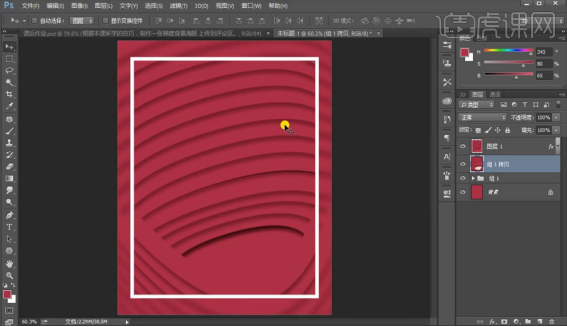
以上的5步操作步骤就是ps背景素材的具体操作步骤,步骤非常简单,对于一些新学ps的小伙伴们也简单好上手。大家可以在课下自己操作试一试,看看自己到底有没有掌握这个步骤,希望以上的操作步骤对你有所帮助!
本篇文章使用以下硬件型号:联想小新Air15;系统版本:win10;软件版本:Photoshop CC2015。





